Résolution des problèmes concernant l’équipement de réalité virtuelle et la configuration de la pièce
Cet article de résolution de problèmes concerne l’équipement RV et la configuration correcte de la salle de formation. Il a pour objectif de vous guider face aux problèmes que vous pouvez avoir rencontrés avec la pièce et l’équipement de Réalité virtuelle. Cette page vous accompagne pas à pas pour résoudre les problèmes auxquels vous pourriez faire face. Vous trouverez ci-dessous un aperçu du contenu de cette page.
|
Équipement ou pièce
|
Problème
|
|
Zone de formation
|
|
|
Les contrôleurs
|
|
|
Les stations de base
|
|
|
Le casque
|
|
Pour les problèmes qui ne sont pas listés ici, voir Résolution des problèmes concernant la station de travail et les applications ou contactez le Centre d’assistance d’Innerspace.
| Problème /Question |
Actions recommandées /Réponse
|
|
Les limites du système de guidage sont déplacées.
Le sol de la zone de RV est incliné.
Le sol de la zone de RV n’est pas à la hauteur correcte.
|
Réinitialisez la zone ou est pratiquée la réalité virtuelle :
- Démarrez l'application SteamVR.
- Cliquez-droit sur la fenêtre SteamVR.
- Sélectionnez Configuration de la pièce (Room Setup).
- Une Configuration de l'échelle de la pièce (Room-Scale Setup) est obligatoire.
- Respectez les instructions à l'écran.
Vous retrouvez des instructions détaillées ici.
|
|
Les contrôleurs ne s'allument pas.
|
- Appuyez sur le bouton d’alimentation sans le relâcher pendant 5 secondes pour voir si les contrôleurs s’allument.
- Si les contrôleurs ne s’allument pas, connectez-les au câble micro-USB pour les charger. Pendant qu’ils sont branchés, une LED orange indique qu’ils sont en train de charger. Une LED verte indique que le contrôleur est complètement chargé et allumé. Une LED blanche indique qu’il est complètement chargé et éteint.
|
|
Les contrôleurs s'éteignent automatiquement.
|
- Assurez-vous que le contrôleur est chargé.
- Vérifiez que le témoin de statut sur le contrôleur est vert, signifiant qu'il est associé au casque.
- Si le témoin de statut n'est pas allumé en vert, assurez-vous que le casque est allumé puis tentez un nouvel appariement des contrôleurs via l'application SteamVR sur la station de travail.
- Cliquez sur l'icône du coin supérieur gauche de l'application puis allez à Dispositifs > Associer contrôleur (Devices > Pair Controller) et suivez les instructions à l'écran pour finaliser le processus.
|
|
Le contrôleur ne s’allume pas après avoir été accidentellement débranché durant une mise à jour de logiciel interne.
|
- Avec un câble micro-USB, connectez le contrôleur à l’un des ports USB de la station de travail.
- Depuis la station de travail, ouvrez l’app
- Une fois le contrôleur détecté par l’app SteamVR, suivez les indications à l’écran pour terminer la mise à jour du logiciel interne.
|
|
La LED de la station de base est rouge.
|
Contactez le Service d’Assistance d’Innerspace pour qu’il vous aide à résoudre le problème.
|
|
La LED de la station de base est bleue.
|
- Après la mise en marche de la station de base, la LED s’éclaire en bleu le temps de se stabiliser. Après quelques secondes, elle devrait devenir verte.
- Si elle ne devient pas verte, assurez-vous que la station de base est montée de manière stable et sûre : les vibrations peuvent la figer en mode « stabilisation ».
|
|
La LED de la station de base est violette.
|
Si la LED est allumée en continu ou clignote en violet, les stations de base ont du mal à se « voir » mutuellement. Assurez-vous que rien ne s’y oppose, dégagez l’espace entre les stations.
|
|
L’utilisateur de réalité virtuelle constate des problèmes de suivi (mouvements de dérive ou flottements).
|
- Assurez-vous que toute source de lumière directe du soleil est couverte par des rideaux ou des persiennes opaques.
- Assurez-vous que toutes les autres surfaces réfléchissantes (fenêtres, miroirs, etc.) dans la pièce sont couvertes.
- Assurez-vous d'une ligne de vue dégagée entre le casque et le boîtier de connexion sans fil.
Voir Exigences de la pièce à titre de référence.
|
|
L’utilisateur de réalité virtuelle constate un champ de vision flou durant la formation.
|
- Utilisez le chiffon de nettoyage dans la Boîte 4du kit HTC VIVE Pro pour nettoyer l’intérieur des verres de casque. Vous retrouvez les instructions pour procéder correctement dans l’article Nettoyage des verres de casque sur la page web du Centre d’assistance de VIVE.
- Avant d’ajuster le casque, utilisez la documentation que vous retrouvez également dans la Boîte 4afin de mesurer votre distance interpupillaire (DIP). Souvenez-vous de cette mesure et, au moment de mettre le casque, réglez la DIP sur cette valeur. En ajustant la DIP, vous remarquez un message vous indiquant la distance réelle entre le centre des verres. Vous retrouvez aussi un guide virtuel à cet effet dans l’article « Ajustement de DIP du casque » sur le site web du Centre d’assistance de VIVE.
- Assurez-vous de porter le casque correctement. Si le casque et trop bas sur votre visage, l’affichage apparaitra flou. HTC vous guide avec cette Vidéo.
- Le bord inférieur du casque devrait reposer sur vos pommettes tandis que la courroie assure le maintien à l’arrière de votre tête. Vous devriez vous sentir à l’aise en vous penchant sans que le casque ne glisse.
|
|
L’affichage du casque est noir et aucune image n’apparait.
|
- Assurez-vous que le câble entre l’adaptateur sans fil VIVE et le casque est correctement connecté.
- Assurez-vous que le chargeur nomade est correctement connecté à l’adaptateur sans fil VIVE en débranchant le câble USB puis en le reconnectant.
- Assurez-vous que le chargeur nomade est chargé et s’allume. Les témoins verts indiquent le niveau de batterie.
- Fermez et démarrez à nouveau les applications SteamVR et VIVE Wireless.
Si le problème n’est pas corrigé, consultez la page Résolution des problèmes de la station de travail et des applications pour en savoir plus. |
|
Puis-je porter des lunettes de vue en utilisant le casque ?
|
- Vous pouvez porter des lunettes en utilisant le casque.
- Pour le faire, vous devez ajuster la distance des verres.
- Consultez l’article Ajustement de distance de verres du site web du Centre d’assistance VIVE pour obtenir des instructions.
|
|
Le flux vidéo RV présente des délais ou des à-coups.
|
Assurez-vous que la ligne de vue entre le capteur VIVE Wireless et le casque est dégagée. Vérifiez la force du signal dans VIVE Wireless, indiquée par les barres de connexion. Fermez toutes les applications et redémarrez VIVE Wireless.
|
| Le récepteur sans fil ne s'allume pas (aucune LED verte). |
Assurez-vous que le chargeur nomade est chargé et correctement connecté au récepteur sans fil au sommet du casque. Appuyez sur le bouton  pour allumer le chargeur nomade. Quelques secondes peuvent être nécessaires pour que le récepteur du casque soit activé pour allumer le chargeur nomade. Quelques secondes peuvent être nécessaires pour que le récepteur du casque soit activé |
Si les actions précédentes ne corrigent pas le problème ou si vous rencontrez un problème absent de la liste, contactez le Centre d’assistance d’Innerspace pour obtenir plus d’information. Les bureaux sont ouverts de 9 h à 17 h CET les jours ouvrables en Autriche.